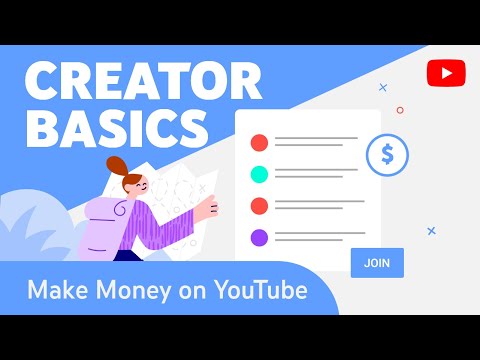Ako ste umorni od plave sheme boja koja se koristi na Facebooku, zaista ne možete ništa učiniti direktno na njegovoj web stranici ili u njenim aplikacijama. Ne postoji konfiguracija ili postavka za podešavanje i promjenu sheme boja. Međutim, ovisno o web pregledniku mogu postojati neka proširenja ili dodaci. Google Chrome i Mozilla Firefox imaju dostupna proširenja ili dodatke koji vam mogu omogućiti promjenu sheme boja na Facebooku.
Koraci
Metoda 1 od 2: Promjena Facebook sheme boja u Google Chromeu

Korak 1. Pokrenite Google Chrome
Ova metoda funkcionira ako koristite Google Chrome kao web preglednik. Potražite ga na računaru i otvorite.

Korak 2. Posjetite Chrome web trgovinu
Unesite chrome.google.com/webstore u adresnu traku. Chrome web trgovina će se učitati. Ovdje možete nabaviti aplikacije, proširenja i teme za Google Chrome.

Korak 3. Potražite proširenja sheme boja za Facebook
Koristite polje za pretraživanje u gornjem lijevom kutu stranice za traženje proširenja. Koristite "boju" i "Facebook" kao pojmove za pretraživanje. Nekoliko će se pojaviti u vašim rezultatima.
Filtrirajte pretraživanje proširenja samo klikom na "Proširenja" u gornjem lijevom kutu. Rezultati će pokazati samo ekstenzije

Korak 4. Instalirajte proširenje
Dostupno je mnogo proširenja koja mogu promijeniti shemu boja na Facebooku. Jedan od najpopularnijih je "FB Color Changer". Kliknite gumb "Dodaj u Chrome" da biste ga instalirali.

Korak 5. Prijavite se na Facebook
Unesite facebook.com u polje za adresu, a zatim se prijavite svojim Facebook računom i lozinkom. Polja za prijavu nalaze se u gornjem desnom kutu stranice. Za nastavak kliknite gumb "Prijava".

Korak 6. Otvorite proširenje
Dugme za proširenje će se pojaviti na traci zaglavlja. Boja dugmeta je ružičasta. Kliknite na nju i pojavit će se mali prozor za FB Color Changer.

Korak 7. Promijenite shemu boja
Prozor FB Color Changer ima birač boja. Kliknite na boju koju želite koristiti kao svoju Facebook boju. Odmah ćete vidjeti da se primjenjuje. Sada možete imati Facebook stranicu u bilo kojoj boji koju želite.
Metoda 2 od 2: Promjena Facebook sheme boja u Mozilla Firefoxu

Korak 1. Pokrenite Mozilla Firefox
Ova metoda funkcionira ako koristite Mozilla Firefox kao web preglednik. Potražite ga na računaru i otvorite.

Korak 2. Idite na Dodaci
Kliknite gumb s tri vodoravne trake u gornjem desnom kutu preglednika da biste otvorili izbornik. Kliknite ikonu slagalice za “Dodaci”. Upravitelj dodataka učitat će se u novu karticu ili prozor.
Također možete izravno doći na ovu stranicu unosom about: addons u traku za adresu. Upravitelj dodataka je mjesto gdje tražite i preuzimate dodatke za Firefox

Korak 3. Potražite dodatke za Facebook shemu boja
Upotrijebite polje za pretraživanje u gornjem desnom kutu stranice za traženje dodataka. Koristite "boju" i "Facebook" kao pojmove za pretraživanje.

Korak 4. Instalirajte dodatak
Dostupno je mnogo dodataka koji mogu promijeniti shemu boja na Facebooku. Jedan od najpopularnijih je "Facebook Color Changer". Kliknite gumb "Instaliraj" da biste ga instalirali.

Korak 5. Prijavite se na Facebook
Idite na facebook.com i koristite svoj Facebook račun i lozinku za prijavu. Polja za prijavu nalaze se u gornjem desnom kutu stranice. Za nastavak kliknite gumb "Prijava".

Korak 6. Otvorite dodatak
Dugme za dodatak će se pojaviti na traci sa alatkama zaglavlja pregledača. Boja dugmeta je ružičasta. Kliknite na nju i pojavit će se padajući popis različitih unaprijed definiranih boja.

Korak 7. Promijenite shemu boja
Kliknite na boju koju želite koristiti kao svoju Facebook boju. Odmah ćete vidjeti da se primjenjuje. Sada možete imati Facebook stranicu u različitim bojama, koju možete mijenjati koliko god želite.